hosts文件无法修改怎么办 hosts文件修改不了处理方法
更新时间:2023-11-22 16:57:19作者:runxin
在微软系统存放的众多文件中,而hosts文件是一个用于储存计算机网络中各节点信息的计算机文件,当然用户也可以通过修改hosts文件来打开相应的网址,可是有时也会遇到hosts文件修改不了的情况,对此hosts文件无法修改怎么办呢?接下来小编就来教大家hosts文件修改不了处理方法。
具体方法如下:
1、在C盘里找到etc文件夹,(地址C:WINDOWSsystem32driversetc)右键hosts文件,点击属性。
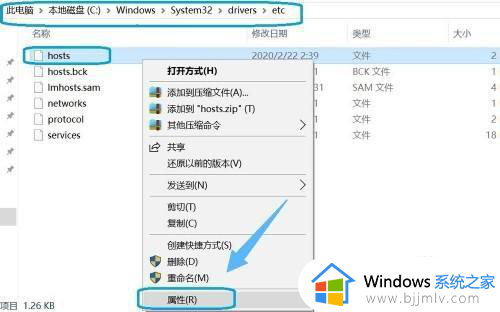
2、在安全中选择高级。
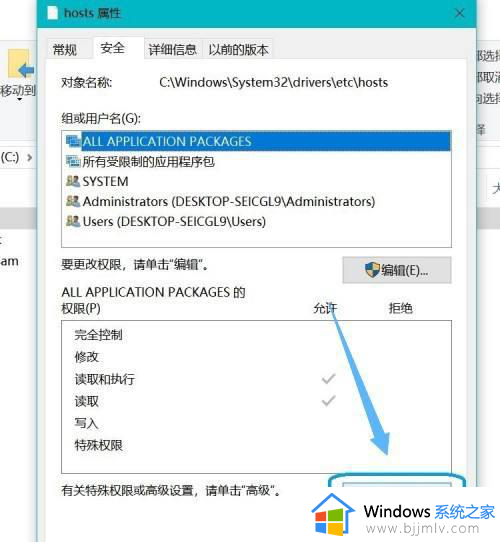
3、点击更改权限,再点击添加。
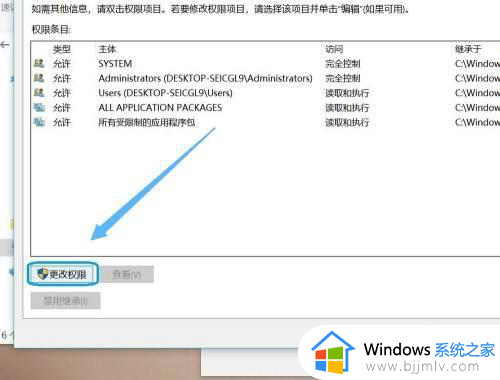
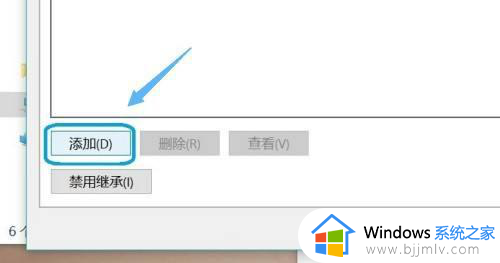
4、点击选择主体,再点击高级。
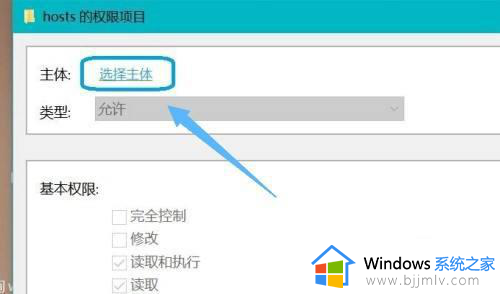
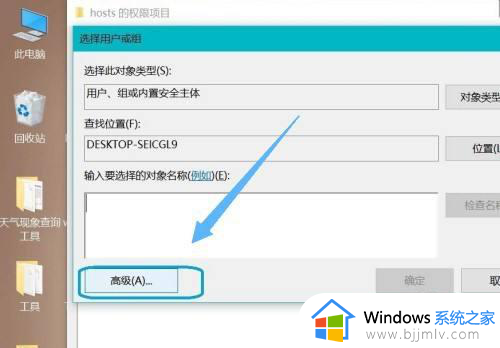
5、点击查找,选择你登陆的电脑用户,再点击确认。
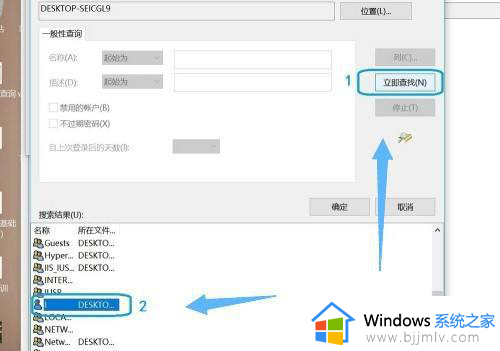
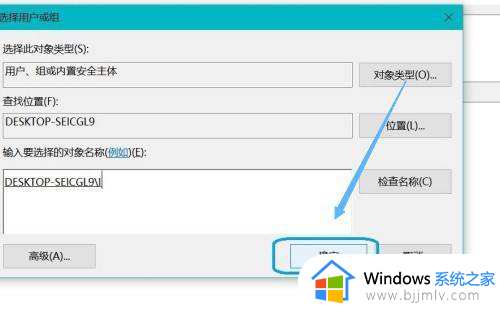
6、权限加入修改和写入,再点击确认即可。

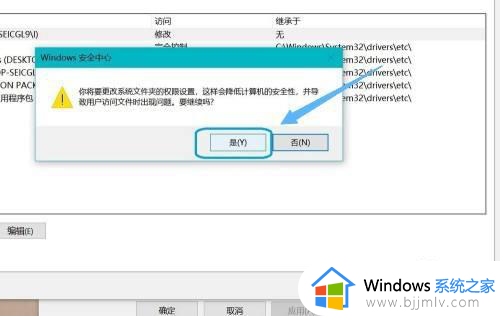
上述就是小编告诉大家的hosts文件修改不了处理方法详细内容了,碰到同样情况的朋友们赶紧参照小编的方法来处理吧,希望本文能够对大家有所帮助。
hosts文件无法修改怎么办 hosts文件修改不了处理方法相关教程
- windows的hosts文件无权限修改怎么办 更改hosts文件权限被拒绝处理方法
- hosts文件如何修改 电脑hosts文件怎么修改
- 如何修改hosts文件权限 怎么更改hosts文件权限
- 修改host文件保存不了怎么办 hosts文件编辑无法保存处理方法
- 修改hosts没有权限怎么回事 修改Hosts文件提示没有权限如何处理
- hosts文件配置异常如何修复 hosts文件配置异常无法打开网页的解决教程
- 批量修改文件后缀的方法 如何批量修改文件后缀名
- 电脑文件夹改不了名字怎么办 电脑文件夹不能改名字处理方法
- windows更改文件后缀的方法 windows如何修改文件后缀
- 怎么批量修改文件后缀名格式 如何批量修改文件后缀名字
- 惠普新电脑只有c盘没有d盘怎么办 惠普电脑只有一个C盘,如何分D盘
- 惠普电脑无法启动windows怎么办?惠普电脑无法启动系统如何 处理
- host在哪个文件夹里面 电脑hosts文件夹位置介绍
- word目录怎么生成 word目录自动生成步骤
- 惠普键盘win键怎么解锁 惠普键盘win键锁了按什么解锁
- 火绒驱动版本不匹配重启没用怎么办 火绒驱动版本不匹配重启依旧不匹配如何处理
电脑教程推荐
win10系统推荐